Eroare rezolvată: memorie insuficientă pentru a deschide această pagină (în Google Chrome)
Publicat: 2020-08-06Dacă nu obțineți suficientă memorie pentru a deschide această eroare de pagină în browserul Chrome, atunci credeți-mă că nu sunteți singur. Există mulți utilizatori care se confruntă cu această problemă din când în când și doresc să obțină o remediere pentru aceeași problemă.
Prin urmare, în acest articol venim cu câteva remedieri rapide care vă vor ajuta să remediați acest mesaj de eroare. De asemenea, toate aceste remedieri sunt destul de ușor de implementat și nu este nevoie să aveți expertiză tehnică pentru a le aplica.
Actualizați-vă browserul Chrome
Este întotdeauna recomandat să utilizați versiunea actualizată a browserului. Deoarece actualizările lansate de producător nu numai că îmbunătățesc funcționalitatea browserului, ci oferă și remedieri pentru erorile predominante.
Pentru a verifica versiunea Chrome și a o actualiza la cea mai recentă versiune, urmați instrucțiunile de mai jos
1. Deschideți browserul Chrome și faceți clic pe pictograma de meniu (3 puncte) din colțul din dreapta sus al ecranului.
2. Din meniul derulant selectați opțiunea Ajutor > Despre Google Chrome.
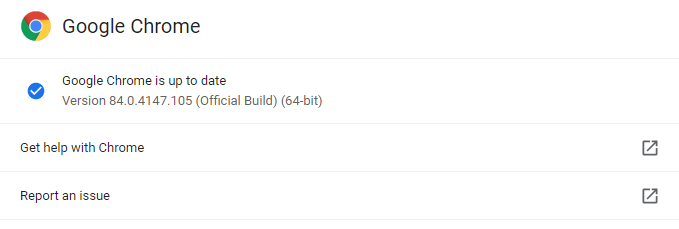
3. Acum, Chrome va căuta o actualizare și o va instala. După actualizarea browserului la cea mai recentă, verificați dacă remediază problema.
Citește și: De ce să actualizezi Chrome chiar dacă funcționează bine
Actualizați browserul Chrome la 64 de biți
Pentru a profita la maximum de browserul dvs. Chrome și pentru o mai bună stabilitate și securitate, ar trebui să utilizați versiunea Chrome pe 64 de biți. Da, acceptăm că consumul de memorie în versiunea de 64 de biți a Chrome este dublu față de 32 de biți, dar pentru o mai bună stabilitate se recomandă utilizarea versiunii pe 64 de biți.
Pentru a verifica ce versiune de Google Chrome utilizați, urmați pașii de mai jos:
1. Deschideți browserul Chrome și faceți clic pe pictograma de meniu (3 puncte) din colțul din dreapta sus al ecranului.
2. Acum din meniul derulant selectați opțiunea Ajutor > Despre Google Chrome.
3. Acum puteți vedea versiunea curentă a browserului Chrome instalat pe sistemul dumneavoastră.
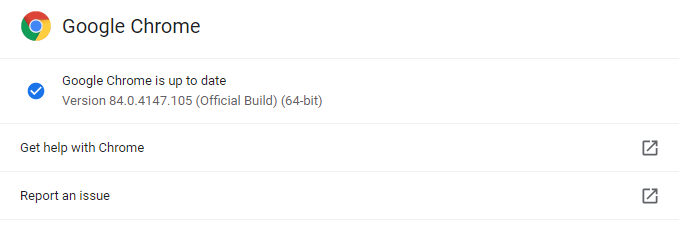
4. Dacă utilizați deja versiunea pe 64 de biți a browserului Chrome, nu trebuie să faceți nimic și puteți trece la următoarea soluție. Dar în cazul în care utilizați versiunea pe 32 de biți a Chrome, vizitați site-ul oficial al Google Chrome și descărcați versiunea pe 64 de biți.
După ce instalați versiunea pe 64 de biți a Google Chrome, verificați dacă eroarea cu care v-ați confruntat este rezolvată.
Închideți toate filele de browser care nu sunt necesare
Este tendința generală a multor utilizatori de a continua să deschidă filele din browser fără a le închide pe cele care nu mai sunt necesare. Și aceste file de browser active continuă să vă consume resursele și au ca rezultat încărcarea lentă a paginilor și, în cele din urmă, duce la mesajul de eroare de memorie insuficientă pentru a deschide această pagină.
Cu toate acestea, poate fi remediat cu ușurință prin închiderea tuturor filelor de browser care nu sunt necesare ale browserului dvs., care vor elibera resursele computerului dvs.
Pentru a închide o filă de browser, navigați la acea filă și faceți clic pe pictograma încrucișată mică din colțul din dreapta al filei. De asemenea, puteți utiliza comanda rapidă Ctrl + W pentru a deschide fila curentă. Sau faceți clic dreapta pe fila activă și din meniul derulant selectați opțiunea Închidere pentru a închide fila curentă, Închideți alte file pentru a închide toate filele, cu excepția filei curente și Închideți filele la dreapta pentru a închide fila care se află în dreapta din fila curentă.
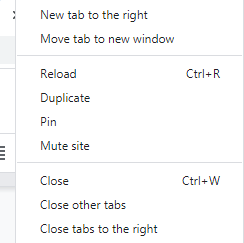
Odată ce închideți toate filele inactive, acum puteți începe să utilizați browserul fără alte mesaje de eroare. Dacă problema persistă, treceți la următoarea remediere.
Citiți și: Cum să remediați „videoclipul Chrome nu se redă”?
Goliți memoria cache a browserului și cookie-urile
Cu cât navigați mai mult pe web, cu atât browserul dvs. va fi plin de memorie cache și cookie-uri. Și la un moment dat, acest lucru are ca rezultat încetinirea browserului și crearea de probleme în timpul deschiderii unei noi pagini web.
Prin urmare, este foarte recomandat să ștergeți din când în când memoria cache a browserului pentru a îmbunătăți performanța browserului.
Pentru a șterge istoricul de navigare, memoria cache și cookie-urile din Chrome, urmați pașii de mai jos:
1. Deschideți browserul Chrome și faceți clic pe pictograma de meniu (3 puncte) din colțul din dreapta sus al ecranului.
2. Din meniul derulant selectați opțiunea Mai multe instrumente > Ștergeți datele de navigare. De asemenea, puteți utiliza comanda rapidă Ctrl + Shift + Delete
3. Acum, în următoarea fereastră, selectați All Time în intervalul de timp și bifați opțiunile Istoric navigare, cookie-uri și alte date de site, Imagini și fișiere în cache și faceți clic pe butonul Ștergere date.

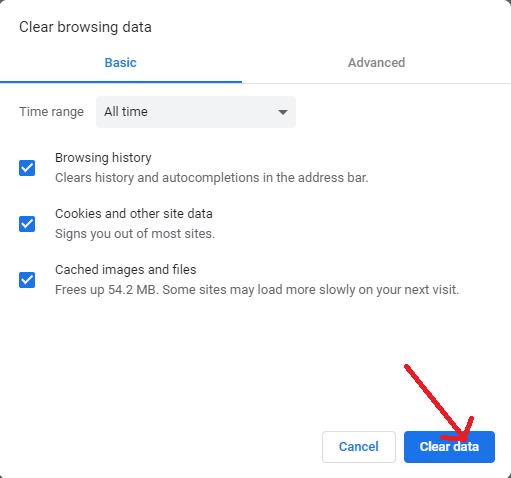
Dezactivați extensiile browserului
Deși ideea de bază din spatele extensiilor de browser este de a îmbunătăți funcționalitatea browserului, totuși unele extensii de browser incompatibile și defecte pot cauza probleme cu browserul și pot duce la memoria insuficientă pentru a deschide această eroare de pagină.
Prin urmare, se recomandă să dezactivați și să eliminați extensia de browser defecte urmând pașii de mai jos:
1. Deschideți browserul Chrome și faceți clic pe pictograma de meniu (3 puncte) din colțul din dreapta sus al ecranului.
2. Din meniul derulant selectați opțiunea Mai multe instrumente > Extensii.
3. Acum, pe următorul ecran, dezactivați extensiile de browser mutând butonul de comutare în poziția OFF pentru fiecare extensie. De asemenea, puteți elimina complet extensia făcând clic pe butonul Eliminare.
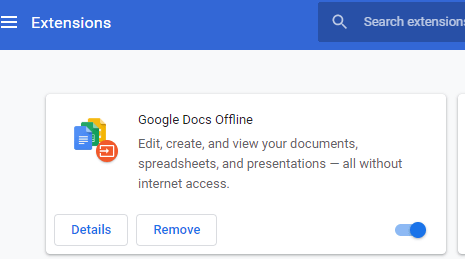
4. Acum reporniți browserul pentru a verifica dacă rezolvă mesajul de eroare, memorie insuficientă pentru a deschide această pagină pe Chrome.
Dezactivați accelerația hardware
Majoritatea browserelor moderne, inclusiv Google Chrome, au o caracteristică încorporată, cunoscută sub numele de accelerare hardware. Deși această caracteristică ajută Chrome să acceseze GPU-ul computerului, pentru a accelera procesele grafice intensive, are ca rezultat și mesaje de eroare precum „Memorie insuficientă pentru a deschide această pagină pe Chrome”.
Pentru a dezactiva accelerarea hardware, urmați pașii de mai jos:
1. Deschideți browserul Chrome și faceți clic pe pictograma de meniu (3 puncte) din colțul din dreapta sus al ecranului.
2. Din meniul derulant selectați opțiunea Setări.
3. Acum, în fereastra Setări Chrome, derulați în jos și atingeți opțiunea Avansată.
4. În Setări avansate, derulați în jos până la secțiunea Sistem și debifați opțiunea Utilizați accelerarea hardware când este disponibilă.
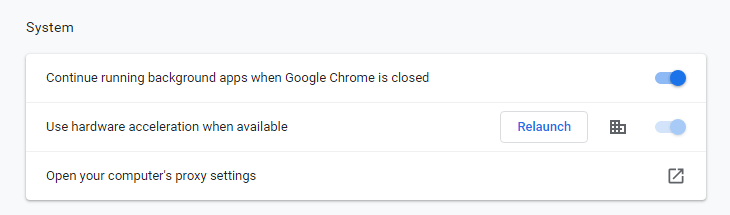
5. Relansați browserul pentru ca setarea să intre în vigoare.
6. Odată ce browserul repornește, deschideți orice pagină web pentru a verifica dacă o puteți încărca corect fără niciun mesaj de eroare.
Creșterea memoriei virtuale
După cum sa discutat mai sus, cea mai frecventă cauză a erorii, memorie insuficientă pentru a deschide această pagină pe Chrome este atunci când memoria alocată aplicației este epuizată. Deci, pentru a elimina toate astfel de mesaje de memorie de eroare este utilă memoria virtuală.
Practic, memoria virtuală este spațiul de pe hard disk care este alocat de sistemul de operare pentru a fi utilizat ca rezervă alternativă pentru memorie, mai ales când limita de memorie a unei aplicații a atins limita maximă.
Pentru a crește memoria virtuală și a rezolva această eroare de memorie, urmați pașii de mai jos:
1. Deschideți File Explorer pe computer. Acum, în panoul din stânga, faceți clic dreapta pe Acest PC și din meniul derulant selectați Proprietăți.
2. Pe ecranul următor, faceți clic pe opțiunea Setări avansate de sistem din panoul din stânga ecranului.
3. Aceasta va deschide fereastra System Properties. În fereastra System Properties faceți clic pe fila Advanced.
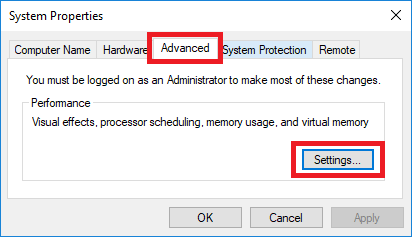
4. Acum, în secțiunea Performanță, faceți clic pe butonul Setări. Aceasta va deschide fereastra Opțiuni de performanță.
5. În fereastra Opțiuni de performanță, faceți clic pe fila Avansat. Acum, sub secțiunea Memorie virtuală, faceți clic pe butonul Modificare.
6. Acum, pe ecranul Memorie virtuală, debifați mai întâi opțiunea „Gestionați automat dimensiunile fișierelor de paginare pentru toate unitățile”. Și apoi selectați opțiunea Dimensiune personalizată.
7. Introduceți o valoare în caseta Dimensiune inițială și caseta Dimensiune maximă care va fi în conformitate cu valorile Recomandate și Alocate în prezent, prezentate în partea de jos a ferestrei.
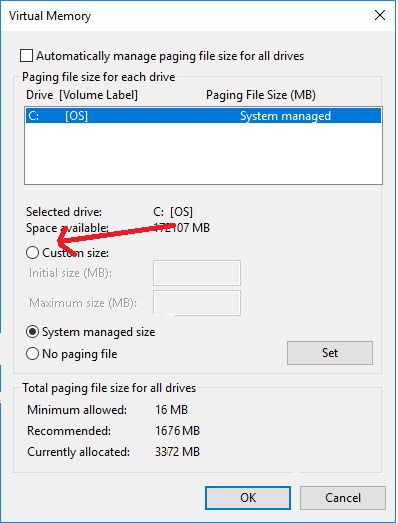
Conform Microsoft, dimensiunea inițială trebuie setată la un minim de 1,5 ori memoria fizică atașată sistemului dumneavoastră. În timp ce dimensiunea maximă trebuie setată la de 3 ori dimensiunea RAM fizică. De exemplu, dacă computerul dvs. are 16 GB RAM, fișierul de paginare minim ar trebui să fie 1024x16x1. 5=24576MB și maximul este 1024x16x3=49152MB.
După setarea valorilor, faceți clic pe butonul OK și reporniți computerul pentru ca modificările să fie aplicate.
Încheierea
Deci, oameni buni, totul este din partea noastră. Sperăm că rezoluțiile de mai sus au ajutat la eliminarea mesajului de eroare, memorie insuficientă pentru a deschide această pagină pe Chrome. Dacă îți place să citești articolele noastre, împărtășește-le cu prietenii. De asemenea, dacă aveți sugestii sau feedback cu privire la blogurile noastre, trimiteți-le în caseta de comentarii de mai jos.
